win10系统是很多电脑用户首选的装机系统,然而有不少用户在使用过程中可能会碰到win10系统设置待机时间的情况。大部分用户电脑技术都是菜鸟水平,面对win10系统设置待机时间的问题,无法自行解决。不少用户都来咨询小编win10系统设置待机时间要怎么处理?其实可以根据以下步骤 1、首先点击win10系统的开始菜单,在菜单中选择控制面板,打开控制面板对话框; 2、在控制面板中的左侧点击“硬件和声音”选项,这里可以对系统的各种硬件资源进行设置这样的方式进行电脑操作,就可以搞定了。下面就和小编一起看看解决win10系统设置待机时间问题详细的操作步骤:
1、首先点击win10系统的开始菜单,在菜单中选择控制面板,打开控制面板对话框;
2、在控制面板中的左侧点击“硬件和声音”选项,这里可以对系统的各种硬件资源进行设置;
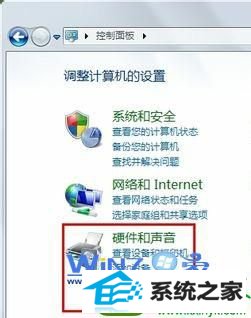
3、在“硬件和声音”下选择窗口右侧的“电源选项”选项,对系统电源设置进行更改;
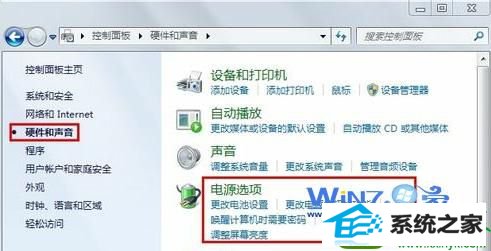
4、接着选择左侧的“选择关闭显示器的时间”或者选择“更改计算机睡眠时间”项;
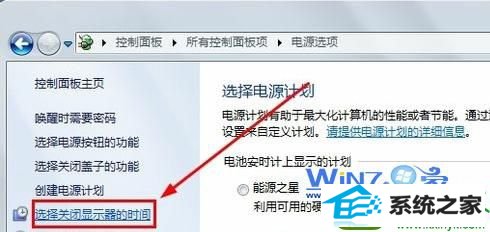
5、最后分别设置用电池盒接通电源时对屏幕亮度,显示器亮屏和睡眠状态的操作,睡眠状态中选择“从不”睡眠,点击保存修改就可以了。
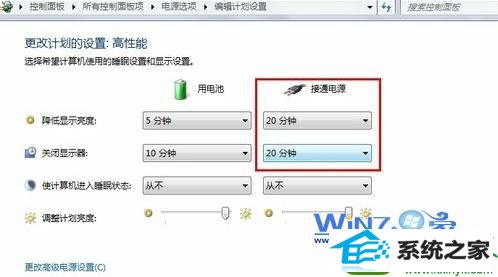
关于win10怎么设置待机时间小编就为大家介绍到这里了,如果你也不喜欢电脑会进行自动进入待机状态的话不妨试试上面的方法吧,希望对你们有所帮助哦






